Power Query 第4回目は、複数のCSVファイルを保存しているフォルダーからまとめてデータをインポートする方法を勉強する予定でしたが、緊急事態発生‼

「フォルダーから」が全く機能しない‼ 緊急事態発生です‼
回復しないので勉強は少し中断します。ごめんなさいm(_ _)m

わかりました! それはやむを得ないですね。
今まで勉強してきた「テーブル」などのことを復習していますね(^^)
【この記事の内容は】
・Excelで突然機能しなくなった「フォルダーから」を復活させるために行ったことの記録
・Excelのアンインストールなど様々な方法について
発生している「予期しないエラー」の状況
いつ発生するのか
・まずはこちらをご覧ください。
[データ]→[データの取得]→[ファイルから]→[フォルダーから]が機能していません。
本来表示される「フォルダパス」の入力ダイアログが表示されずに[参照]ダイアログが直接開いてしまいます。そこでフォルダを選択して実行しても「予期しないエラー」となってしまう状況です。
・本来表示される「フォルダーパス」の入力ダイアログがこちらです。
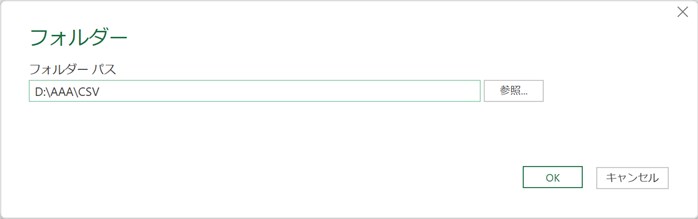
・「フォルダーから」データを取得するための条件(ファイルの「スキーマ」(構造)がすべて同じ)はクリアしていることを事前に確認しています。
なぜ機能しなくなったのか原因がわからない
はじめに、6月に入ってから試用で Microsoft 365 を使ってみています。これまで Excel2016 を使っていました。
思い当たるのは、インストールの手順が正しかったのかどうかです。
インストールしたのは Microsoft 365 Apps for business です。
これのために、新しいアカウントを作成しています。
改善させるためにやってみたこと
・では、やってみたことを順番に書き出していきたいと思います。
実行方法などを変えてみたけどダメ
・Excelをセーフモードで起動してみました。(Ctrlキーを押しながらExcelを起動)
・実行ユーザーを変えて実行してみました。
・フォルダーの場所をいろいろ変えて実行してみました。
・フォルダー内のCSVファイルを(ファイルの「スキーマ」(構造)がすべて同じかどうか)再点検しました。
・ファイルを「Excelブック」に変更して実行してみました。
Microsoft 365 から 2016に戻してみたけどダメ
Microsoft 365 Apps for business をアンインストールして、元の Excel2016 に戻せば大丈夫だと思いやってみました。でも元の Excel2016 も同じ症状です。
ということは、どういうこと???
いろいろなアンインストール方法を全部試しました
・Microsoft Office サポートの「PC から Office をアンインストールする」を参考にしました。
・結論は、全部試したけど機能は復活しませんでした(-_-;)
コントロールパネルからアンインストール
・一般的な普通のアンインストール方法ですね。
・[プログラム]→[プログラムと機能]→「Microsoft Office」を右クリック→[アンインストール]
アンインストール サポート ツールを使用して完全アンインストール
・「Microsoft Support and Recovery Assistant」をダウンロードして実行します。
・ダウンロードは「Microsoft サポート/回復アシスタントについて」にリンクがあります。
・テストを実行することで問題点を見つけ出し、特定された問題に対する最適なソリューションを提供しますと説明されています。
手動でアンインストール
・「Office を手動でアンインストールする」に詳しい説明がありました。
・ファイルの削除や「タスク」「サービス」「レジストリ」まで削除するものです。
・初心者にはちょっと手を出しにくいところまで踏み込んで削除していきます。
インストール方法
・少しわかりにくいので下のURLを何度も参照しながらインストールしました。
・32bit版をインストールしたいのですが、慎重に確認しながらやらないと「64bit」のインストールが開始してしまい、途中で止めたことが何度かありました。
サポートからの提案方法でアンインストール実施(2021/6/24追記)
・「OffScrubc2r.vbs」スクリプトでアンインストールを実行する方法です。
・提案された方法がこちらです。(簡略表示しています)
================================================
◆ Microsoft 365 Apps のアンインストール
================================================
以下にご案内いたします OffScrub (オフスクラブ) を用いて Office をアンインストールすることにより、Office アプリおよび関連ファイルの削除も行えます。
<OffScrub 利用手順>
1. 以下の公開情報を開きます。
※ Internet Explorer はサポートされていないため、Microsoft Edge などのブラウザにてアクセスをお願いいたします。
Title : OfficeDev/Office-IT-Pro-Deployment-Scripts
URL : https://github.com/OfficeDev/Office-IT-Pro-Deployment-Scripts/tree/master/Office-ProPlus-Deployment/Remove-PreviousOfficeInstalls
2. リストから、[OffScrubc2r.vbs] をクリックします。
3. 枠内に OffScrubc2r.vbs のソース コードが表示されますので、枠の上部にございます [Raw] ボタンをクリックします。
4. ソース コードのみが表示される状態となりますので、Ctrl + A で全選択状態とした後、Ctrl + C でコピーします。
5. メモ帳を起動し、Ctrl + V でペーストします。
6. [ファイル] – [名前を付けて保存] をクリックします。
7. [文字コード] で “Unicode” あるいは “ANSI” を選択します。
8. [ファイルの種類] で “すべてのファイル” を選択します。
9. [ファイル名] に “OffScrubC2R.vbs” と入力し、[保存] をクリックします。
※ ファイルの保存場所は任意で変更が可能です。
10. 保存した [OffScrubC2R.vbs] をダブル クリックし、実行します。
11. ユーザー アカウント制御が表示されますので、[はい] をクリックします。
※ アンインストール処理の終了後に、システムの再起動を促す下記メッセージがされる場合がございます。その際にはコンピューターの再起動をご実施ください。
メッセージが表示されなかった場合にも、アンインストール処理の終了後に、手動でコンピューターの再起動をご実施ください。
12. 上記にてアンインストール後に、以下公開情報をご参考に、またはご運用に合わせてインストールいただき、ライセンスの認証を実施いただきますようお願い申し上げます。
<公開情報>
Title : Microsoft 365 Apps のインストール手順
URL : https://answers.microsoft.com/thread/e9732bfb-d601-4dcf-8616-fa8889d96265
上記手順にて改善が見受けられない場合、あるいは再インストールをお試しいただくことが困難な場合は、さらなる調査のため、以下の情報を情報提供いただけますと幸いです。
「フォルダー」や「ファイル」のアクセス権確認(2021/6/25追記)
・「OneDrive」とその他の「フォルダー」や「ファイル」の違いを調べてみました。
・アンインストールを繰り返したときにできた残骸と思われる不明なアカウント
S-1-5-21-1404******-**********-**********-1004 拒否
S-1-5-21-1404******-**********-**********-1005 拒否
等が残っていたり、反対に全くアクセス権がない状態だったりしていました。
・しかも「フォルダー」や「ファイル」によってバラバラの状態でした。
・所有者の欄に何も表示されていなかったりなどクチャぐちゃになっていました。
アクセス権を設定し直して実行してみました(2021/6/26追記)
・アクセス権などを設定し直して実行してみました。
・結果は「OneDrive」の時と同じように「フォルダー」入力のダイアログ ボックスは表示されずに
「参照」ダイアルログが開き、選択したフォルダー内のデータは取得できました。
・ただし再度書きますが、仕様が変更されたのでなければ
”「フォルダー」入力のダイアログボックス”が表示されないのは、明らかにおかしいです。
・参考のため、下に動画を貼り付けました。
サポートから信じられない連絡メール(2021/6/27追記)
【一部分を抜粋】
“フォルダー 入力のダイアログ ボックス” は .NET Framework を呼び出す機能となっておりますが、当該機能にてエラーが発生している可能性が高く、.NET Framework も合わせて、お客様のご利用環境を含めた個別の調査が必要となります。
誠に恐れ入りますが、当窓口ではお客様のご利用環境を含めた調査および技術的なサポートはご提供していないことから、以下にご案内いたします、弊社プロフェッショナルサポート窓口にご相談いただくことで、お力添えができる可能性がございます。
窓口が分かれており、お手数をおかけいたしますが、調査の可否も含めて、ご相談をご検討いただけますと幸いでございます。
◇ プロフェッショナル サポート
URL : http://www.microsoft.com/ja-jp/services/professional.aspx
電話番号 : 0120-17-0196 (ガイダンス 1 番)
窓口営業時間 : 9:00-17:30 (土日祝日、弊社指定休業日を除く)
※ 別途料金が発生いたします。
・.NET Framework のダイアログは「参照」ボタン押下で表示されるダイアログですよね。
・表示されないのは「参照」ボタンを含んだ手入力できる “フォルダー 入力のダイアログ ボックス” ですから、.NET Framework を呼び出す前のところで不具合が発生している状況です。
・まさか、有料のプロフェッショナルサポート窓口を案内されるとは思いませんでした。
・次のように返信しました。
・仕様が変更されたのでしょうか?
・ほかに同じような事例は上がっていないのでしょうか?
・高額な有料サポートを受ける気は全くありません(^^;
・今後原因がわかり、更新プログラム等で改善されることを期待します。
・というわけで、試用させていただいている Microsoft 365 Apps for business についてはサブスクリプションの継続請求をオフにしました。
・Microsoft 365 Personal が試用可能であれば試してみたいと思います。
・試用できないのであれば、旧バージョンに戻して様子を見たいと思っています。
・サポート打ち切りと思わせる内容の連絡メールにがっかりしています。
・また状況が変わったら追記したいと思います。
Windows10 に対して行ったこと
・「回復」インストールでOSの修復を実行しました。
・「クリーンブート」でほかのアプリなどが起動しないクリーンな状態にして起動させてみました。
Webで有益な情報を検索
・この間に、Webで同じような症状の情報がないか必死で検索しましたが、ズバリのものはありませんでした。
・マイクロソフトのコミュニティで「質問」をあげてみましたがレスは1件しか付きません。
・という状況なので、仕方なくサポートに問い合わせることにしました。
Windows10から入れ直す
・ここまでに何の進展もなく、サポートからも未だに回答が来ないため、意を決してOS自体をクリーンインストールすることにしました。
OS を クリーンインストール
・実行前にバックアップをとるのに結構な時間がかかりました。
・インストール開始です。
・ドライブのフォーマット開始(もう戻れない)
・Cドライブは1TBのSSDに換装してあったのでインストール自体は早かったです。
・何もインストールしていない状態から Microsoft 365 Apps for business をインストール
・Office デスクトップ アプリをインストール(32bit版)しました。
・さて、いよいよExcelを立ち上げて「フォルダーから」を実行してみます。
Excel の実行結果は?
・ダメじゃ~ん(-_-;)
・どうすりゃいいんだよ~~~(# ゚Д゚)
まだ途中ですが(おわりに)
・ひとまず、まだ途中経過ですが恥を忍んで書きました。
感想など
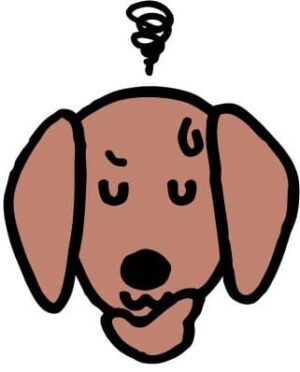
サポートから提案が入ってきたので、実行してみてから追記しますね。
(文中に追記しました2021/6/24 20:58)
それにしても原因が全くわからないのはキツイです( 一一)
でも、久々にOSから入れ直す作業自体は少し楽しかったですけどね…
★★★ ブログランキング参加中! クリックしてね(^^)/ ★★★
【今後の記事について】
今回の記事はいかがだったでしょうか。皆さまのお役に立てたなら幸いです(^^;
「汎用でだれでも使えて活用できるように考えてる」というポリシーで、記事を継続して書いていきたいと思っています。どうぞよろしくお願いしますm(_ _)m
【検討中の今後の記事内容は・・・・・】
・実務に役立つものを提供できるよう常に検討しています(^^ゞ
・その他雑記的に「プチネタなど」もいろいろ考えていきたいと思います・・・・・
・今後の記事にご期待ください(^^)/
過去記事のサンプルファイルをダウンロードできます
今回の記事のサンプルはありません!
過去の記事で使用したサンプルファイルがダウンロードできるページを設置しています
こちら(このリンク先)からご利用ください






【今回わかったことは】
・いろいろな「改善方法」があるんだなぁ。。。。改善してないけどね。。。。